Процесс не может получить доступ к файлу так как этот файл занят другим процессом roblox
Обновлено: 07.07.2024
Одновременно работать с конкретным файлом может только одна программа. Речь идет не о библиотеках общего использования, которые используются только для извлечения данных, а об элементах, предназначенных для перезаписи. Если это кэш-файл игры, здесь содержится пользовательская информация или происходит постоянная обработка данных, и Windows накладывает ограничение. Данные файлы становятся недоступными для удаления или ручного изменения до тех пор, пока мы не завершим процесс, использующий их.
Как удалить файл, если процесс не может получить доступ к файлу?
Следуя по логической цепочке, для удаления любого файла, нужно сначала выгрузить его с оперативной памяти и со всех программ. Как только он перестанет использоваться системой в каких-то процессах, элемент сразу станет доступным для удаления.
Главная сложность данного вопроса в том, чтобы найти процесс, использующий конкретный файл. Это не всегда очевидно. Часто бывает, что изображение использует какая-то игра, браузер, торрент, медиапроигрыватель. Если в первую очередь подумать на программу просмотра картинок, вы ошибетесь. Нужно смотреть куда глубже.
Как можно решить проблему «процесс не может получить доступ к файлу»:
- Unlocker – специальная программа, созданная как раз для подобных ситуаций. Она автоматически обнаруживает связанные с файлом процессы и завершает их. По сути она делает то же самое, что нужно выполнять вручную, но только в автоматическом режиме. Она имеет минимальный размер и проверена во многих системах, поэтому точно не заражена вирусами. После скачивания и установки, нужно нажать правой кнопкой мыши по файлу и выбрать «Unlock».
- Завершить связанные процессы. Обычно вполне реально догадаться, какая именно задача использует файл. Для этого нужно открыть Ctrl + Shift + Esc и развернуть список «Подробнее». Здесь будет довольно много процессов, но большинство из них системные, нужно найти те, которые были запущены пользователем. Чтобы удалить файл кэша Google Chrome, нужно закрыть все задачи Google. Для их завершения нужно нажать правой кнопкой мыши и выбрать «Снять задачу».
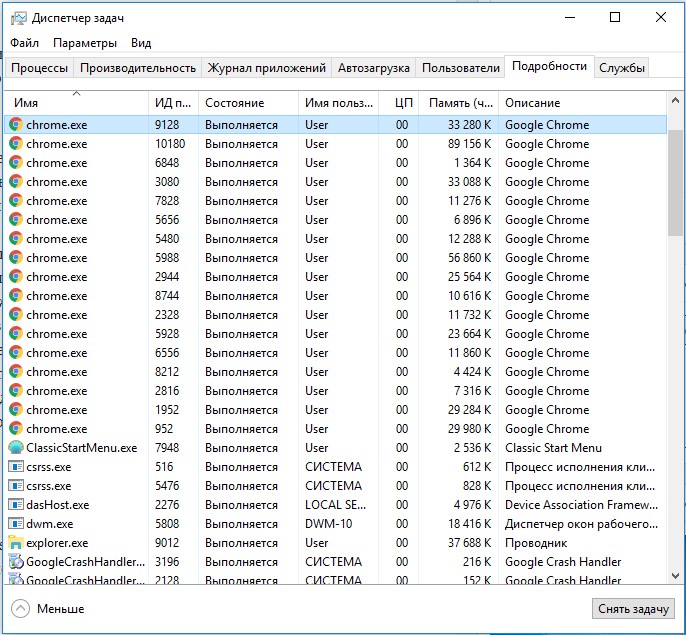
- Установить правильные атрибуты. К каждому файлу можно установить подходящие привилегии. Нужно нажать правой кнопкой мыши по файлу и на вкладке «Общие» установить пункт «Только чтение». После перезагрузки компьютера возможность удаления может появиться.
- Удаление в безопасном режиме. Очень часто это срабатывает, так как при данном способе запуска система не загружает все посторонние программы. Нужно кликнуть на перезапуск ПК и в момент пуска нажать клавишу F8 (может быть другая) для выбора варианта запуска. В безопасном режиме удалить можно практически любой файл.
- Снять защиту диска на запись. Она может быть установлена на программном и физическом уровне. Первым делом нужно посмотреть на накопителе (обычно это флешка), нет ли здесь специального тумблера. Рядом должна быть соответствующая пометка. В системе в редакторе реестра также следует найти параметр WriteProtect и установить ему значение 0.
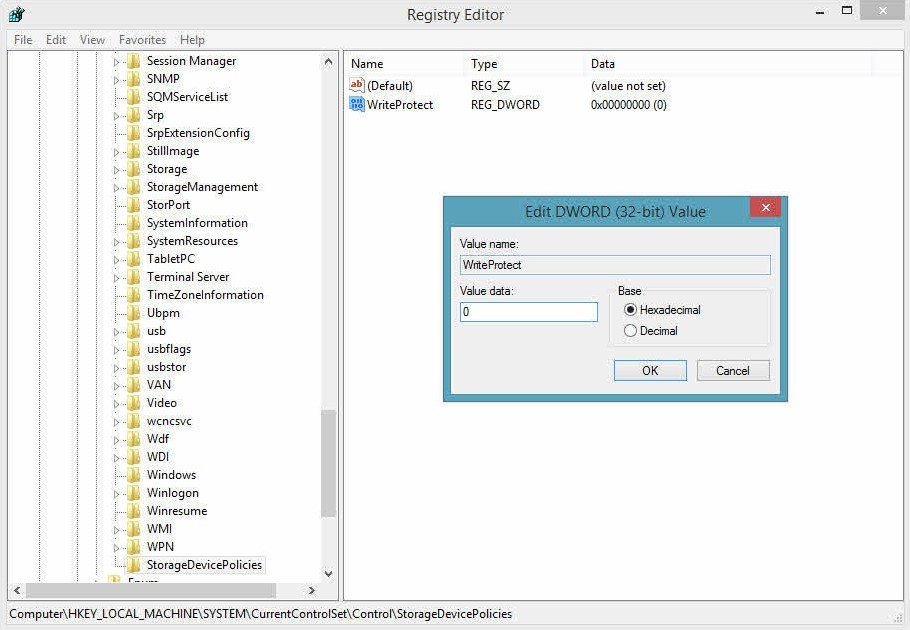
Точно такая же самая ошибка «процесс не может получить доступ к файлу» может появиться при запуске команды netsh или при выполнении настройки сайта IIS. В таком случае проблема может быть вызвана недостатком прав для выполнения действия, попытке подключения к занятым портам 80 и 443 или некорректной настройкой реестра.
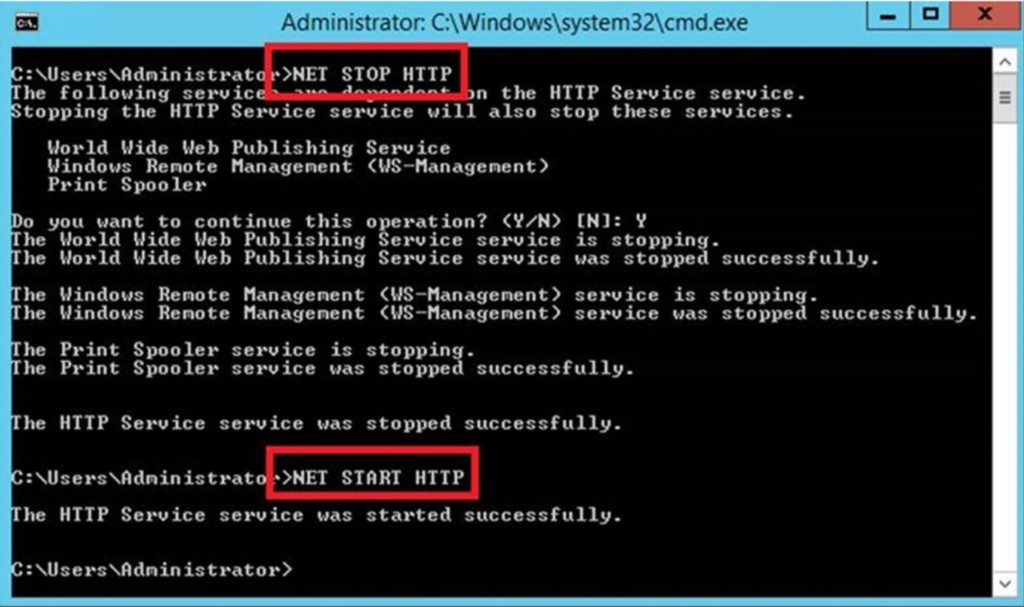

Ошибка: Процесс не может получить доступ к файлу, так как файл занят другим процессом.
Причина: К файлу обращается стороннее приложение/процесс. Возможно это дефрагментатор, работающий в фоновом режиме, антивирус, антишпион, аудио/видеоплеер, которым вы случайно открыли недокачанный медиафайл, Windows эксплорер, клиент иной P2P сети, в котором расшарена папка, содержащая закачки торрент клиента, любое другое работающее приложение (были зафиксированы проблемы с Google/MSN Desktop)
Пуск -> Выполнить -> regsvr32 /u shmedia.dll
Пуск -> Выполнить -> regsvr32 /u shimgvw.dll
5) Не открывайте папку с активными закачками во время работы клиента.
ОТКАЗАНО В ДОСТУПЕ.
1) Антивирус не пытается проверить весь диск в фоновом режиме или по расписанию?
2) А открытые файлы?
3) Чего-нибудь типа дефрагментатора в фоновом режиме или по расписанию не пытается работать?
4) С атрибутами или правами доступа к диску/папкам/файлам все в порядке?
Подобная проблема возникала, когда забыл выключить дефрагментацию диска
в O&O Defrag (то ли фоновую, то ли по расписанию - уже не помню) ,
он начинал работу и блокировал файлы на запись
1) выключить все из автозагрузки (если есть что-то что ставили перед
возникновением этой проблемы - то это в первую очередь) , исчезнет проблема -
по очереди включайте;
2) проверьте права доступа к диску/папкам/файлам закачек, если там не будет
разрешения на запись для того пользователя, под которым работает клиент, или
для всех пользователей – поставьте .
3) Проверьте правильность указанного пути сохранения файла.
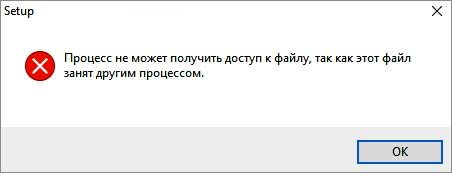
Причины ошибки
- Отсутствуют права администратора для запуска команды из консоли командной строки или PowerShell.
- Порт 80 или 443 используется другим процессом, что типично для компьютеров под управлением IIS (Internet Information Services).
- Неправильно настроен раздел реестра ListenOnlyList в оснастке IIS.
Запуск команды с доступом администратора
Если не удается выполнить команду netsh, скорее всего, ошибка возникает из-за отсутствия прав администратора. В большинстве случаев это происходит, когда пользователь пытается запустить команду, которая добавляет исключения в динамический диапазон портов для собственных приложений Windows или сторонних программ. Имейте в виду, что эта операция требует доступа администратора. Чтобы предоставить его, выполните следующие шаги.
С помощью системного поиска найдите командную строку и запустите ее с правами администратора. Если отобразится запрос контроля учетных записей (UAC), подтвердите его нажатием на кнопку «Да».
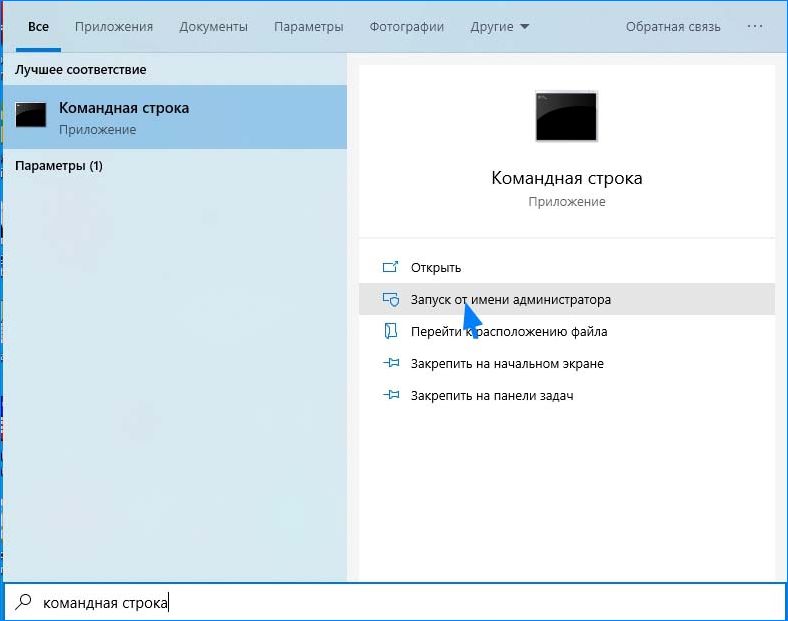
В командной строке выполните еще раз команду и проверьте, не прерывается ли ее запуск ошибкой «Процесс не может получить доступ к файлу, так как этот файл занят другим процессом»
Установка другого диапазона IP-адресов
Если не удалось решить конфликт DNS с помощью утилиты netsh, попробуйте использовать другой подход. По отзывам пользователей, проблема была разрешена после того, когда они установили совершенно другой диапазон IP-адресов вместо создания диапазона исключений. Этот способ подтвержден при разрешении конфликта между DNS и бухгалтерской программой Quickbooks.
В консоли командной строки с администраторскими правами запустите следующие команды:
- netsh int ipv4 set dynamicport tcp start=10000 num=1000
- netsh int ipv4 set dynamicport udp start=10000 num=1000
Если этот метод не применим к вашей ситуации, перейдите к следующему способу.
Разрешения конфликта портов IIS
- Параметр ListenOnlyList неправильно настроен на компьютере IIS.
- Другой процесс использует TCP-порт (80) или SSL-порт (443), требуемый IIS.
Для исправления ошибки сначала запустим утилиту Netstat.exe, чтобы определить, использует ли другой процесс указанные порты. Если они не заняты другим процессом, проверим раздел ListenOnlyList, правильно ли он настроен.
Откройте командную строку, предоставив ей доступ администратора, с помощью поисковой системы Windows. Для запуска утилиты Netstat.exe выполните команду:
При отображении результатов, прокрутите список активных подключений и проверьте, занятии ли порты 80и 443 другим процессом.
При их использовании отображаемая информация позволит определить причину ошибки. Для этого поищите в интернете конкретные шаги по разрешению конфликта в соответствии с PID-порта.
Если порты не используются, закройте командную строку и запустите Редактор реестра командой regedit из окна Win + R.

На левой панели навигации перейдите в следующее расположение:
Если по указанному пути ListenOnlyList отсутствует, не нужно его создавать, поскольку по умолчанию используется IP-адрес 0.0.0.0.
Снова откройте командную строку с правами администратора.
Чтобы продолжить операцию, введите «Y» и нажмите на Enter. После успешного завершения закройте консоль и вернитесь в редактора реестра.
Перейдите на правую панель раздела ListenOnlyList и убедитесь, что он содержит допустимые IP-адреса. При обнаружении недопустимых адресов, удалите их.
Если присутствует адрес 0.0.0.0, нужно удалить все остальные IP-адреса. После закройте редактор и перезагрузите ПК.
Попробуйте запустить службу из оснастки IIS MMC. После этого больше не должны сталкиваться с ошибкой, когда процессу не удается получить доступ к файлу, поскольку файл занят другим процессом.

Процесс не может получить доступ к файлу, потому что он используется другим процессом
Сообщается, что проблема возникает в Windows Vista, Windows 7, Windows 8.1, Windows 10 и в различных версиях Windows Server.
Что заставляет процесс использоваться другим процессом?
Для достижения наилучших результатов следуйте приведенным ниже методам, пока не встретите исправление, эффективное для устранения ошибки в вашем конкретном сценарии.
Метод 1: Запуск команды с правами администратора
Если вы получаете эту ошибку при попытке запустить команду netsh, скорее всего, ошибка возникает из-за того, что у вас нет прав администратора. Сообщается, что это происходит чаще, чем когда пользователь пытается запустить команду, которая добавляет исключения в динамический диапазон портов для собственных приложений Windows или сторонних приложений.
Имейте в виду, что операция такого рода потребует прав администратора. Чтобы убедиться, что окно CMD, в котором вы пытаетесь выполнить действие, имеет права администратора, выполните следующие действия:
Если вы все еще получаете «Процесс не может получить доступ к файлу, потому что он используется другим процессом » ошибка или этот сценарий не применим, перейдите к следующему способу ниже.
Способ 2: установка другого диапазона IP
Если вы пытаетесь разрешить конфликт DNS-конфликта с помощью netsh, и описанный выше метод вам не помог, вы можете попробовать другой подход.
Ниже у вас есть пара команд, которые один уязвимый пользователь успешно выполнил для разрешения конфликта между DNS и Quickbooks:
Замечания: Убедитесь, что терминал, на котором вы запускаете команду, имеет права администратора.
Если этот метод не разрешил конфликт или был неприменим к ситуации, с которой вы столкнулись, перейдите к последнему методу.
Способ 3: разрешение конфликта портов IIS
Если вы столкнулись с проблемой при попытке щелкнуть правой кнопкой мыши элемент веб-сайта в оснастке IIS MMC (нажав Пуск, ничего не происходит), вам необходимо использовать утилиту Netstat.exe, чтобы определить, является ли другой процесс используя порт 80 и порт 443.
- ListenOnlyList Раздел реестра неправильно настроен на работающем компьютере IIS.
- Другой процесс использует порт TCP (80) или порт SSL (443), требуемый IIS.
Для решения этой проблемы нам потребуется развернуть netstat.exe утилита, чтобы определить, использует ли другой процесс порты, указанные выше. Если утилита определит, что порты не используются, мы проверим подраздел ListenOnlyList, чтобы проверить, правильно ли он настроен.
Вот пошаговое руководство по всему этому:
- Нажмите Windows ключ + R открыть диалоговое окно «Выполнить». Затем введите «CMDИ нажмите Ctrl + Shift + Enter открыть командную строку с повышенными правами. По подсказке UAC (контроль учетных записей пользователей), щелчок да предоставить административные привилегии.
Открытие окна командной строки с повышенными правами - В командной строке с повышенными привилегиями выполните следующую команду, чтобы запустить netstat.exe полезность:
- Получив возврат, прокрутите список Активные подключения и проверьте, активно ли порты 50 и 443 используются другим процессом.
Проверка, используются ли порты другим процессом
Замечания: Если порты активно используются другим процессом, вам просто удалось определить источник вашей проблемы. В этом случае найдите в Интернете конкретные шаги по разрешению конфликта портов в соответствии с PID порта.
Замечания: В случае, если ListenOnlyList раздел отсутствует, его не нужно создавать как IP-адрес 0.0.0.0 будет использоваться по умолчанию.
Замечания: В случае, если ListenOnlyList подключ присутствует и 0.0.0.0 адрес указан, вам необходимо удалить все остальные IP-адреса.
Читайте также:

